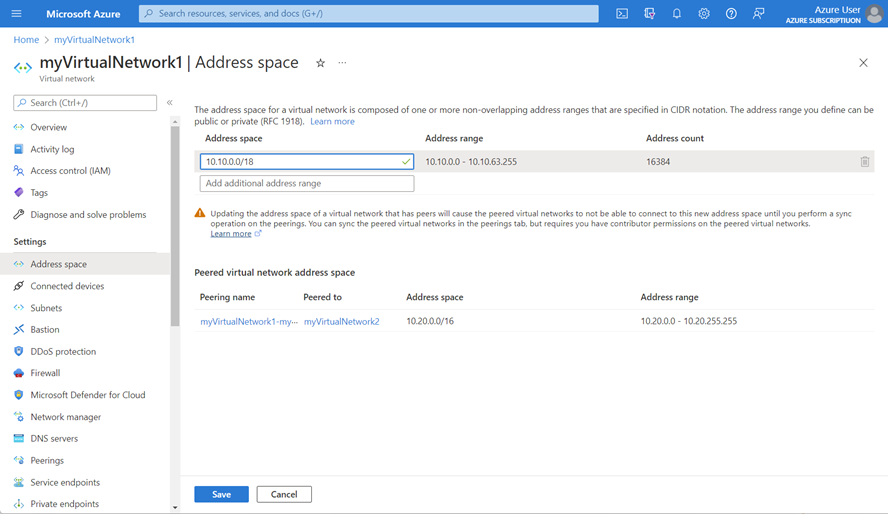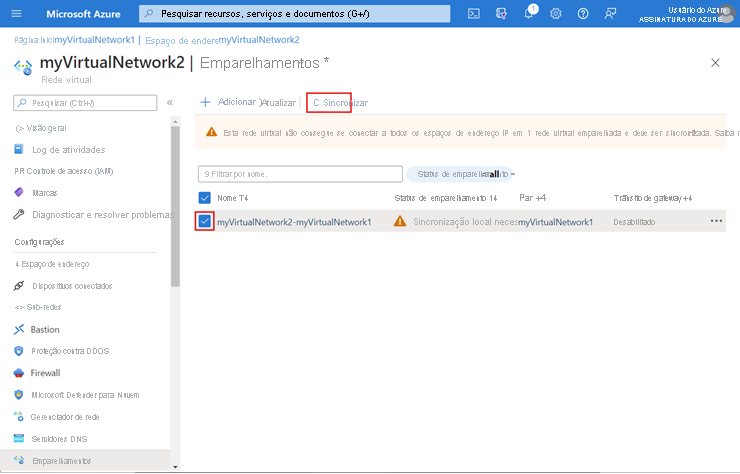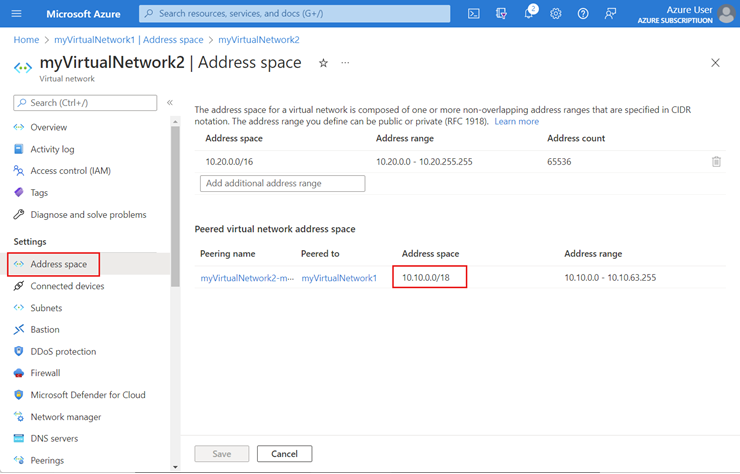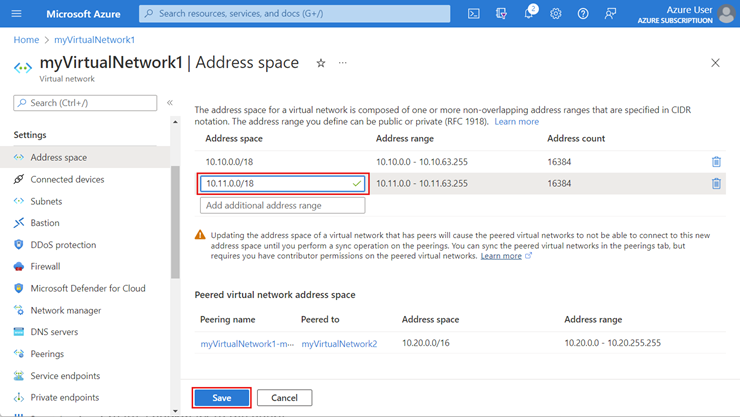Neste artigo, você aprenderá a atualizar uma rede virtual emparelhada modificando, adicionando ou excluindo um espaço de endereço usando o portal do Azure. Essas atualizações não incorrem em interrupções de tempo de inatividade. Esse recurso é útil quando você precisa aumentar ou redimensionar as redes virtuais no Azure depois de escalar suas cargas de trabalho.
Atualizar o espaço de endereço para uma rede virtual emparelhada usando o portal do Azure
Pré-requisitos
Há dois itens:
Uma rede virtual emparelhada existente com duas redes virtuais
Se você adicionar um espaço de endereço, verifique se ele não se sobrepõe a outros espaços de endereço
Modificar o prefixo do intervalo de endereços de um intervalo de endereços existente
Nesta seção, você modifica o prefixo do intervalo de endereços para um intervalo de endereços existente em sua rede virtual emparelhada.
Na caixa de pesquisa na parte superior do portal do Azure, digite redes virtuais. Selecione Redes virtuais nos resultados da pesquisa.
Na lista de redes virtuais, selecione a rede virtual a ser modificada.
Em Configurações, selecione Espaço de endereço.
Na página Espaço de endereço, altere o prefixo do intervalo de endereços de acordo com seus requisitos e selecione Salvar.
Em Configurações, selecione Emparelhamento e marque a caixa de seleção do emparelhamento que deseja sincronizar.
Selecione Sincronizar na barra de tarefas.
Selecione o nome da outra rede virtual emparelhada em Par.
Em Configurações da rede virtual emparelhada, selecione Espaço de endereço e verifique se o espaço de endereço listado foi atualizado.
Observação
Ao atualizar o espaço de endereço de uma rede virtual, você precisará sincronizar o par de rede virtual de cada rede virtual emparelhada remota. Recomendamos que você execute a sincronização após cada operação de redimensionamento de espaço de endereço em vez de executar várias operações de redimensionamento e depois executar a operação de sincronização.
As seguintes ações exigem que você sincronize:
- Modificando o prefixo do intervalo de endereços de um intervalo de endereços existente, por exemplo, alterando 10.1.0.0/16 para 10.1.0.0/18
- Adicionar intervalos de endereços a uma rede virtual
- Excluir intervalos de endereços de uma rede virtual
Adicionar intervalo de endereços
Nesta seção, você adiciona um intervalo de endereços IP ao espaço de endereço IP de uma rede virtual emparelhada.
Na caixa de pesquisa na parte superior do portal do Azure, digite redes virtuais. Selecione Redes virtuais nos resultados da pesquisa.
Na lista de redes virtuais, selecione a rede virtual à qual você deseja adicionar ou remover um intervalo de endereços.
Em Configurações, selecione Espaço de endereço.
Na página Espaço de endereço, adicione o intervalo de endereços de acordo com seus requisitos e selecione Salvar quando terminar.
Em Configurações, selecione Emparelhamento e sincronize a conexão de emparelhamento.
Em Configurações da rede virtual emparelhada, selecione Espaço de endereço e verifique se o espaço de endereço listado foi atualizado.
Excluir um intervalo de endereços
Nessa tarefa, você excluirá um intervalo de endereços IP de um espaço de endereço. Primeiro, exclua todas as sub-redes existentes e, em seguida, exclua o intervalo de endereços IP.
Importante
Para você excluir um espaço de endereço, ele deve estar vazio. Se existir uma sub-rede no intervalo de endereços, você não poderá removê-lo. Para remover um intervalo de endereços, você deve primeiro excluir todas as sub-redes e todos os recursos nas sub-redes existentes no intervalo de endereços.
Na caixa de pesquisa na parte superior do portal do Azure, digite redes virtuais. Selecione Redes virtuais nos resultados da pesquisa.
Na lista de redes virtuais, selecione a rede virtual da qual deseja remover o intervalo de endereços.
Em Configurações, selecione Sub-redes.
À direita do intervalo de endereços que deseja remover, selecione ... e selecione Excluir na lista suspensa. Clique em Sim para confirmar a exclusão.
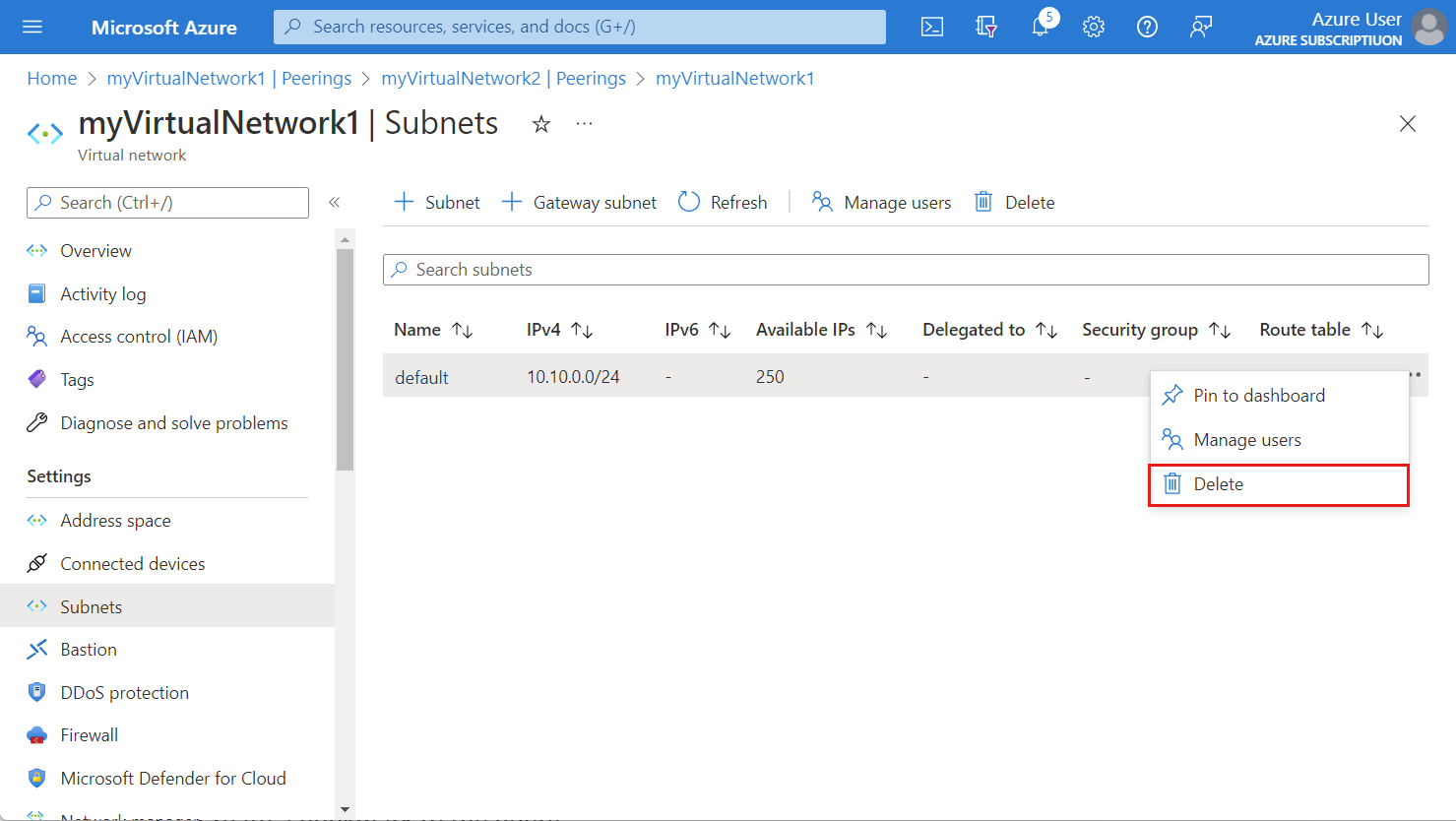
Selecione Salvar depois de concluir suas alterações.
Em Configurações, selecione Emparelhamento e sincronize a conexão de emparelhamento.
Em Configurações da rede virtual emparelhada, selecione Espaço de endereço e verifique se o espaço de endereço listado foi atualizado.
Comentários
Em breve: Ao longo de 2024, eliminaremos os problemas do GitHub como o mecanismo de comentários para conteúdo e o substituiremos por um novo sistema de comentários. Para obter mais informações, consulte https://aka.ms/ContentUserFeedback.
Enviar e exibir comentários de